Greenshot is een schermopnameprogramma dat u op uw Windows- en Mac-computers kunt gebruiken. Het kan u helpen tijdens het proces het gewenste beeld te krijgen. Dus als u zich zorgen maakt over het programma, bekijk dan deze recensie. Wij bieden de volledige beschrijving van de Greenshot. Vervolgens ontdekt u ook meer informatie, zoals de prijs, de voor- en nadelen, de manier om het te gebruiken en het beste alternatief voor het vastleggen van uw scherm.
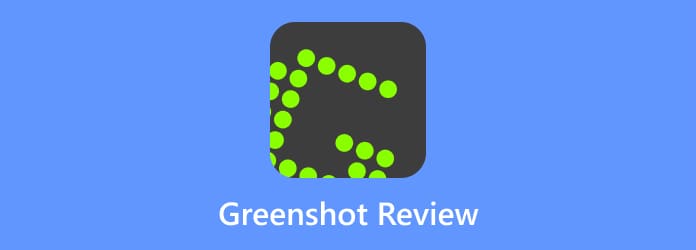
Inhoudsopgave
Deel 1. Snel oordeel voor Greenshot
Een Greenshot-programma is een hulpmiddel waarmee u snel een screenshot kunt maken van uw computerscherm, een specifieke regio, schuifvensters en meer. Het biedt zelfs georganiseerde opties en enkele functies voor beeldbewerking om het bestand te verbeteren. Voor aanvullende informatie: Greenshot is een lichtgewicht en open-source screenshot-opname. Het heeft een annotatietool, die handig kan zijn voor Windows- en Mac-gebruikers. Zodra de schermopname is gemaakt, kunt u meer dingen met het bestand doen. Met behulp van annotatiehulpmiddelen kunt u vormen, lijnen, pijlen, markeringen en nog veel meer toevoegen. U kunt de schermafbeeldingen zelfs op verschillende manieren opslaan en exporteren. U kunt de uiteindelijke schermafbeelding ook in verschillende afbeeldingsformaten opslaan. Het bevat JPG, BMP, PNG, TIFF en zelfs GIF. Daarmee kun je zien dat Greenshot een van de tools is die je kunt gebruiken om een screenshot op je computer te maken.
Is het geschikt voor jou?
Absoluut ja. Als het uw hoofddoel is om een screenshot op uw computer te maken, kunt u op Greenshot vertrouwen. Zoals we hebben uitgelegd, kan het op verschillende manieren een scherm vastleggen. U kunt een opname op volledig scherm maken, door vensters scrollen, specifieke regio's vastleggen en meer. U kunt ook tekst en vormen invoegen om de schermafbeeldingen begrijpelijker en unieker te maken. Dus, om het te gebruiken, begin Greenshot te downloaden.
Deel 2. Waar wordt Greenshot voor gebruikt?
Greenshot is een tool waarmee je een screenshot kunt maken. Met behulp van dit offline programma kunt u uw favoriete scène vastleggen op een video, op uw volledige scherm, een deel van uw scherm of een venster. Greenshot kan u zelfs helpen het bestand begrijpelijk te maken door er enkele elementen in te voegen. U kunt de schermafbeelding benadrukken door pijlen, lijnen, vormen, tekst en meer toe te voegen. Dus als u zich vooral richt op het vastleggen van een computerscherm, overweeg dan om Greenshot te gebruiken.
Deel 3. Greenshot-functies en voordelen
De Greenshot voor Mac en Windows kan u verschillende functies en voordelen bieden. Het zal u helpen bij het schermopnameproces en het uiteindelijke bestand prachtig en begrijpelijk maken. Als u daarom meer wilt weten over de mogelijkheden van de Greenshot-app, bekijk dan alle details hieronder.
1 Greenshot-schermopname
Rating:
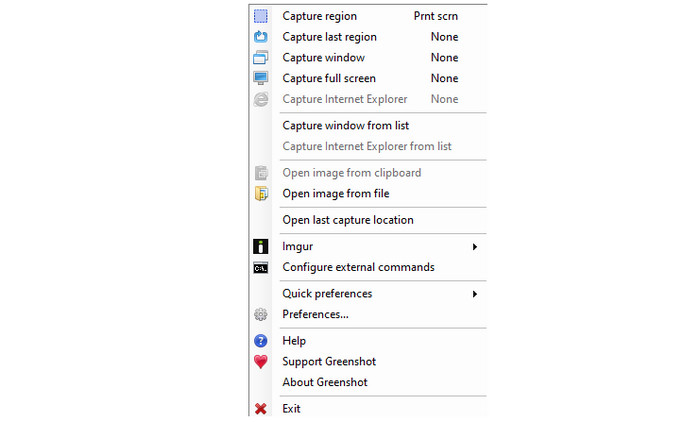
Greenshot is niet alleen in staat een screenshot te maken op uw computerscherm. Wanneer u het programma uitvoert, kunt u verschillende opnamefuncties ervaren. U kunt het volledige scherm, het venster en de regio vastleggen. Afgezien daarvan ondersteunt Greenshot ook het vastleggen van scrollende vensters. Hiermee kunt u, ongeacht hoe u uw computerscherm wilt vastleggen, dit doen.
2 Annotatietools
Rating:
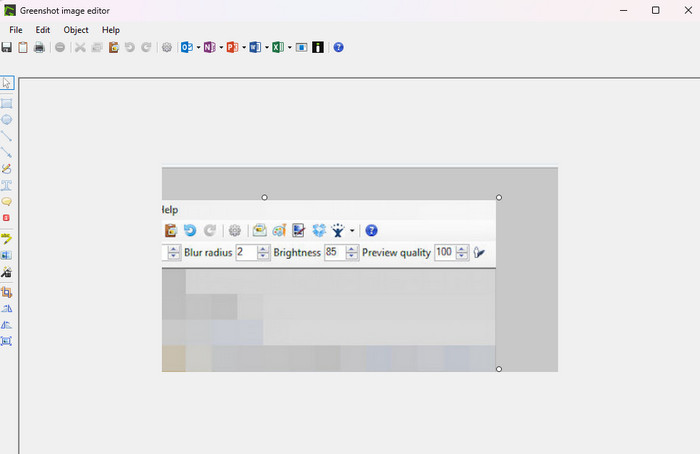
Een andere functie die u op Greenshot kunt vinden, zijn de annotatiehulpmiddelen. Met behulp van de tools kunt u uw vastgelegde scherm beter en begrijpelijker maken om te bekijken. Dit komt omdat u kaders, tekst, lijnen, pijlen en meer kunt toevoegen aan uw opnamescherm. Bovendien kunt u zelfs de functie voor tekenen uit de vrije hand gebruiken wanneer u de tool gebruikt. Hiermee kunt u zien hoe nuttig het is om Greenshot te gebruiken voor het verbeteren van het bestand. Het enige probleem met deze tools is echter dat ze geen label op de interface hebben.
3 Ondersteuning van gameplay-opname
Rating:
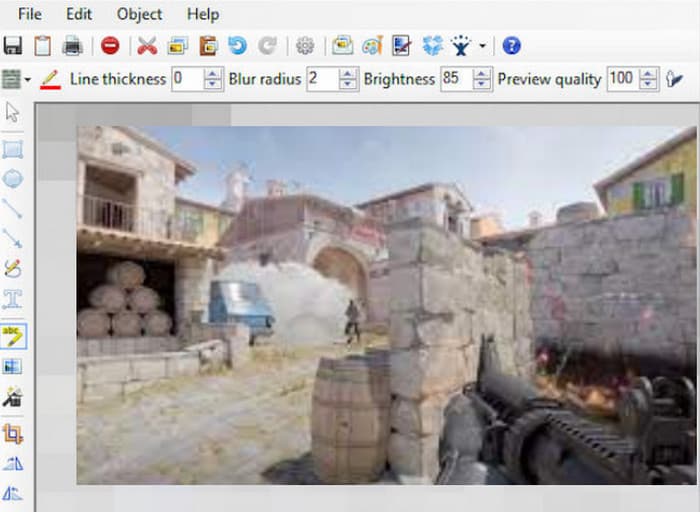
Voor spelers of gamers kun je Greenshot ook gebruiken als je tijdens het spelen van games een screenshot op je scherm wilt maken. Greenshot ondersteunt het vastleggen van gameplay, waardoor het handig is voor gebruikers die hun favoriete scène in de game willen behouden en opslaan.
4 Greenshot-snelkoppeling/aanpasbare sneltoetsen
Rating:
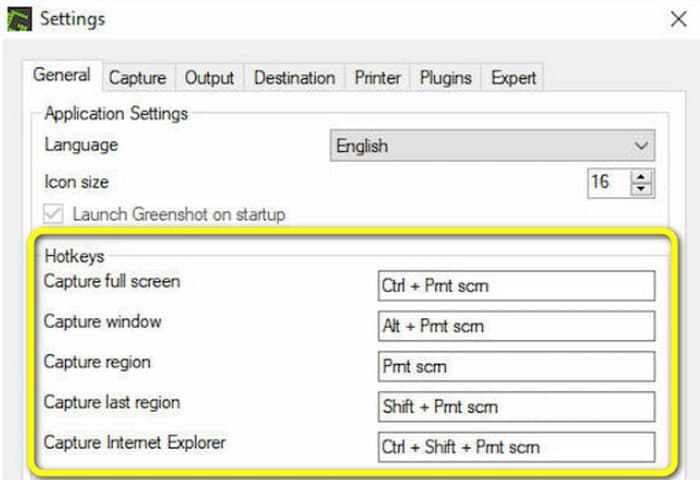
Wanneer u een screenshot maakt op Greenshot, zijn er eenvoudigere manieren waarop u dit kunt doen. Het is met behulp van sneltoetsen. Greenshot biedt aanpasbare sneltoetsen die u kunt gebruiken om het schermopnameproces sneller en eenvoudiger te maken. Met deze sneltoetsen kunt u uw favoriete sneltoetsen gebruiken voor het maken van schermafbeeldingen. U moet echter rekening houden met enkele conflicten bij het aanpassen van de sneltoetsen. Het is omdat er mogelijkheden zijn dat sommige programma's dezelfde sneltoetsen gebruiken, vooral in het Windows-besturingssysteem.
5 Ondersteuning van verschillende beeldformaten
Rating:
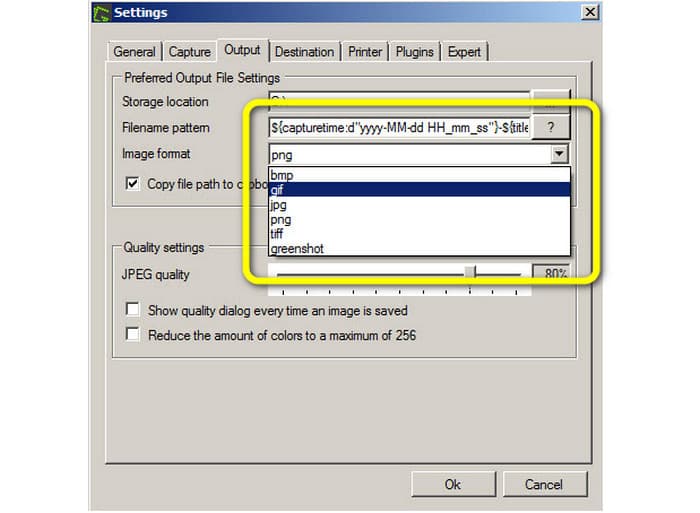
Het beste bij het gebruik van de Greenshot-software is dat u uw vastgelegde scherm in verschillende beeldformaten kunt opslaan. U kunt het opslaan in JPG, BMP, PNG, GIF, TIFF en meer. Met dat brede scala aan formaten kun je ervoor zorgen dat je je vastgelegde scherm op verschillende platforms kunt openen.
Deel 4. Greenshot voor- en nadelen
VOORDELEN
- Het Greenshot-programma is betrouwbaar in het vastleggen van een computerscherm.
- Het kan het vastgelegde scherm in verschillende beeldformaten opslaan.
- De tool is toegankelijk op Windows en Mac.
- Het is 100% gratis.
- Hiermee kunnen gebruikers de sneltoetsen aanpassen voor een betere opname-ervaring.
- Het programma beschikt over annotatietools waarmee gebruikers tekst, vormen en meer kunnen toevoegen.
NADELEN
- De gebruikersinterface kan voor beginners verwarrend zijn.
- De tools hebben geen label, waardoor het gebruik ervan ingewikkeld is.
- Het biedt geen geavanceerde bewerkingstools.
- Het programma heeft geen schermopnamefunctie.
Deel 5. Greenshot-prijzen
Greenshot is een open-source schermopnameprogramma. Het betekent dat het 100% gratis is. Daarmee kunt u beginnen met het downloaden van het programma en zonder enige betaling doorgaan met de schermopnameprocedure.
Deel 6. Hoe u aan de slag kunt gaan met Greenshot
Kom hier en leer hoe u het beste uw scherm kunt vastleggen met de Greenshot-software.
Stap 1.Ga eerst naar uw browser en bezoek de website van Greenshot. Druk vervolgens op de knop Downloaden en start het installatieproces. Voer daarna de software uit.
Stap 2.Daarna kunt u beginnen met het vastleggen van uw computerscherm. U kunt de sneltoetsen gebruiken Maak een screenshot van het venster, de regio, het volledige scherm en meer.
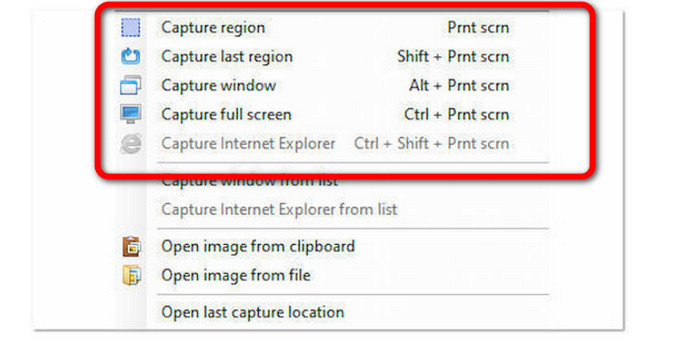
Stap 3.Als er daarna een andere interface verschijnt, klikt u op de Openen in Afbeeldingseditor keuze. Vervolgens verschijnt de interface van de tool. U kunt de annotatiehulpmiddelen in de linkerinterface gebruiken om vormen en tekst in uw schermafbeelding in te voegen.
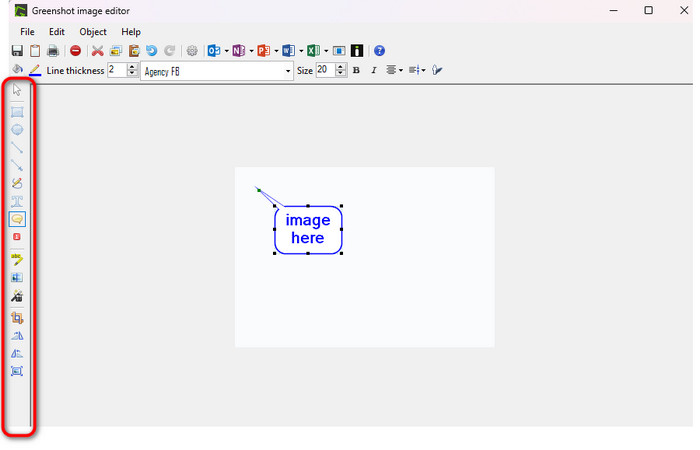
Stap 4.Om de definitieve schermafbeelding op te slaan, gaat u naar de Dien in sectie van de bovenste interface. Selecteer vervolgens de knop Opslaan als om het vastgelegde scherm op uw computer op te slaan.
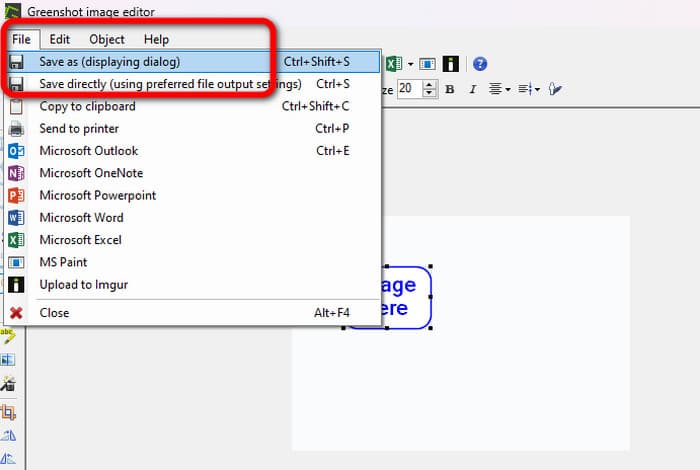
Deel 7. Greenshot-alternatief
Greenshot is effectief voor het maken van een screenshot op een computerscherm. Het heeft echter beperkte tools en beperkte functies. Er zijn momenten waarop de tool gebruikers niet tevreden kan stellen wat betreft het schermopnameproces. Gebruik in dat geval Scherm opnemer. Wanneer u dit programma gebruikt, kunt u bijna alles op uw computerscherm vastleggen. U kunt verschillende regio's, vensters, schuifvensters vastleggen, het volledige scherm vastleggen en meer. Het biedt ook een eenvoudiger gebruikersinterface vergeleken met Greenshot. Hiermee kunnen zelfs niet-professionele gebruikers door de tool navigeren bij het vastleggen van een scherm. Bovendien is er nog een andere functie waarvan u kunt genieten bij het gebruik van Screen Recorder. Het is in staat om uw scherm op verschillende manieren op te nemen. Je kunt video's, webinars, lezingen, vlogs, gameplay en meer opnemen. Daarmee kun je zien dat het programma handiger is vergeleken met Greenshot. Bovendien kunt u uw telefoonscherm opnemen als u dat wilt. Dus als het gaat om het opnemen en vastleggen van uw scherm, is Screen Recorder het beste Greenshot-alternatief.
Gratis download
Voor ramen
Veilige download
Gratis download
voor MacOS
Veilige download
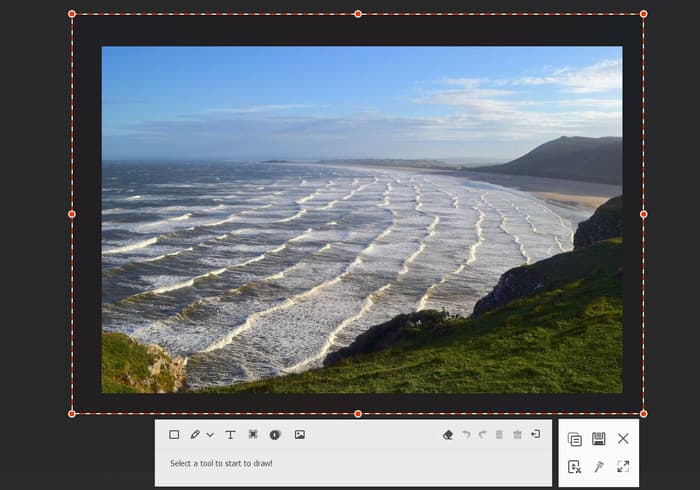
| Programma | Interface | Platform | Voordelen | Gebruikers |
| Greenshot | Verwarrend | Windows, Mac | Computerscherm vastleggen | Geschoolde gebruikers |
| Scherm opnemer | Eenvoudige |
Dakramen en raamkozijnen Mac |
Computerscherm vastleggen Schermopname |
Niet professioneel |
Deel 8. Veelgestelde vragen over Greenshot
-
Wordt Greenshot nog onderhouden?
Ja dat is zo. Wat betreft het uitbrengen van nieuwe versies is Greenshot in die fase inactief. Het programma kan echter nog steeds uitstekende prestaties leveren op het gebied van het vastleggen van computerschermen.
-
Greenshot versus Snagit, wat is beter?
Beide programma's zijn beter in het vastleggen van schermen. Maar als je meer functies en opties wilt gebruiken, is het beter om Snagit te gebruiken dan Greenshot. Het kan meer functies bieden waarmee u ervan kunt genieten vergeleken met Greenshot.
-
Is Greenshot gratis?
Absoluut ja. Greenshot is een open-source programma voor het vastleggen van schermen. Hiermee kun je een screenshot op je scherm maken zonder je te abonneren.
Afsluiten
Als het gaat om het vastleggen van schermen, kunt u erop vertrouwen Greenshot. Het is een programma waarmee u uw volledige scherm, venster en regio kunt vastleggen, en ondersteunt zelfs het vastleggen van schuifvensters. De tool heeft echter beperkte bewerkingstools en is alleen goed in het vastleggen van schermen. Daarmee kun je gebruiken Scherm opnemer als uw Greenshot-alternatief. Dit programma kan een eenvoudigere lay-out bieden vergeleken met Greenshot. Het is ook in staat om uw computerscherm op te nemen, waardoor het handig is voor alle gebruikers.
Meer van Blu-ray Master
- ShareX Review: volledige informatie met de beste alternatieven
- Een begrijpelijke recensie van Fraps als gameplay-recorder
- Een officiële recensie van FlashBack Express Recorder-software
- Alles wat u moet weten over het maken van instructievideo
- Beste gratis en betaalde Snagit-alternatieven die u in 2024 zou moeten gebruiken
- 5 beste methoden voor screenshot op HP Pavilion met Windows 10/8/7


